
Wszystkie fakty, które musisz wiedzieć o File-Locker Ransomware
File-Locker Ransomware to nowo wykryty członek rodziny ransomware oparty na projekcie Hidden Tear, który jest głównie adresowany do użytkowników Systemu z Korei. Będąc członkiem infekcji ransomware, ma na celu zablokowanie plików przy użyciu algorytmu szyfrowania plików AES. Obecnie nie są znane kanały infiltracji tego oprogramowania ransomware, ale zespół analityków bezpieczeństwa ma przypuszczać, że rozprzestrzenia się głównie za pośrednictwem złośliwych plików. Haker często upuszcza swój ładunek jako załącznik do listu e-mail i wysyła miliony zainfekowanych wiadomości e-mail do skrzynki odbiorczej użytkownika. Jeśli użytkownicy systemu popadną w taką sztuczkę i otworzą zainfekowany załączony plik, to Twój system może na pewno zainfekować File-Locker Ransomware i natychmiast zacząć wykonywać jego wrogie działania.
Procedura szyfrowania pliku File-Locker Ransomware
Kiedy File-Locker Ransomware w tajemnicy penetruje system Windows, skanuje system głęboko, aby uzyskać możliwe pliki, które mogą być łatwo i prawdopodobnie zaszyfrowane. Podczas skanowania szuka różnych typów plików, w tym obrazów, filmów, plików PDF, audio lub wideo, dokumentów, baz danych i wielu innych. Widać więc, że zaszyfruje wszystkie powszechnie używane dokumenty lub pliki tekstowe. Po wykryciu plików natychmiast rozpoczyna się procedura szyfrowania plików. Możesz łatwo zauważyć zagrożenie szyfrowania tego pliku, ponieważ zmieniło ono nazwę oryginalnego pliku, dodając funkcję ".locked", która nie będzie już dostępna. Po wykonaniu procedury szyfrowania pliku generuje notatkę okupu w formacie pliku tekstowego, a następnie umieszcza na ekranie komputera zatytułowaną "Ostrzeżenie !!!!!!. Txt". Zobacz tekst prezentowany w wiadomości okupu:
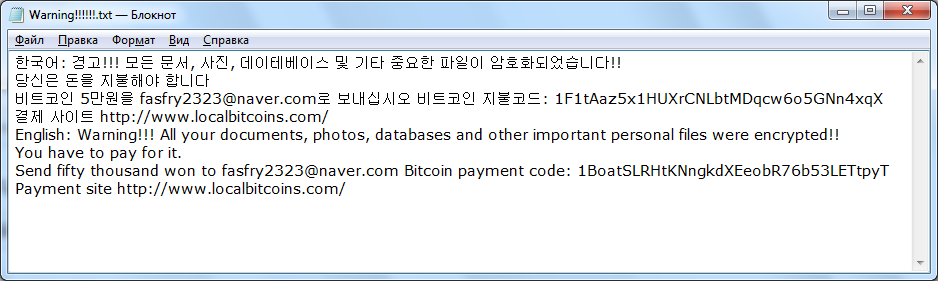
Specyfiki transmisji File-Locker Ransomware
Karta okupu zwykle zwróciła się do ofiary o wypłatę 50 000 wygranych w turniejach BTC, która wynosi w przybliżeniu 50 USD. Po otrzymaniu okupu, większość ofiar zgodziła się na kontakt z hakerami i uiściła opłatę okupową. Ale to nie jest dobra decyzja, analitycy bezpieczeństwa nie zalecają użytkownikom komputerów płacenia okupu, ponieważ istnieje łatwy sposób, dzięki któremu można łatwo odszyfrować pliki. Możesz odszyfrować pliki za pomocą hasła "dnwls07193147". To hasło zapewnia cyber ekspertom możliwość generowania klucza deszyfrowania i odblokowywania plików za darmo. Użyj tego hasła i łatwo odblokuj swoje pliki. Ale jeśli naprawdę chcesz zachować wszystkie cenne dane i komputer bezpieczny dla dalszych szkód, musisz natychmiast pozbyć się File-Locker Ransomware .
Porady dotyczące zabezpieczeń przed File-Locker Ransomware
Po zaznajomieniu się z metodą infiltracji File-Locker Ransomware możesz łatwo jej uniknąć, wybierając kilka środków zapobiegawczych wymienionych poniżej:
- Bądź uważny podczas wykonywania dowolnej operacji online.
- Wybierz opcję niestandardową / zaawansowaną zamiast domyślną / typową podczas pobierania lub instalowania jakichkolwiek pakietów oprogramowania.
- Nie otwieraj żadnych ostrożnych załączników ani linków.
- Unikaj odwiedzania jakiejkolwiek niezaufanej domeny lub strony hazardowej.
- Aktualizacja aplikacji antywirusowej i wiele więcej.
Darmowe skanowanie swój Windows PC aby wykrycia File-Locker Ransomware
Jak usunąć wirusa ręcznie File-Locker Ransomware
Krok 1: Aby usunąć tę paskudną infekcję RansomWare, musi być konieczne ponowne uruchomienie komputera w bezpieczny z sieci śledzić metody odpoczynku.
- Uruchom ponownie komputer i naciskaj klawisz F8 w sposób ciągły.

- Znajdziecie Boot Option Advance na ekranie komputera.

- Wybierz Tryb awaryjny z obsługą sieci za pomocą klawiszy strzałek.

- Zaloguj się do komputera z konta administratora.
Krok 2: Krok cały proces związany File-Locker Ransomware
- Nacisnąć przyciski Windows + R, aby otworzyć razem Run Box.

- Typ “polecenie taskmgr” i kliknij przycisk OK lub nacisnąć klawisz Enter.

- Teraz przejdź do zakładki Process i dowiedzieć się proces związany File-Locker Ransomware.

- Kliknij przycisk Zakończ proces, aby zatrzymać ten proces uruchomiony.
Krok 3: Przywracanie komputera z systemem Windows do ustawień fabrycznych
Przywracanie systemu Windows XP
- Zaloguj się do systemu Windows jako administrator.
- Kliknij Start> Wszystkie programy> Akcesoria.

- Znajdź Narzędzia systemowe i kliknij Przywracanie systemu.

- Wybierz Przywróć mój komputer do wcześniejszego stanu i kliknij przycisk Dalej.

- Wybierz punkt przywracania, gdy system nie został zainfekowany, a następnie kliknij Dalej.
Przywracanie systemu Windows 7 / Vista
- Przejdź do menu Start i znaleźć przywracania w polu wyszukiwania.

- Teraz wybierz opcję Przywracanie systemu z wyników wyszukiwania.
- Od Przywracanie systemu okno, kliknij przycisk Dalej.

- Teraz wybrać punkty przywracania, gdy komputer nie został zainfekowany.

- Kliknij przycisk Dalej i postępuj zgodnie z instrukcjami.
Przywracanie systemu Windows 8
- Przejdź do pola wyszukiwania i wpisz polecenie Panel sterowania.

- Wybierz Panel sterowania i otwórz opcję odzyskiwania.

- Teraz wybierz opcję Open System Restore.

- Dowiedz się ostatnio punktu przywracania, gdy komputer nie został zainfekowany.

- Kliknij przycisk Dalej i postępuj zgodnie z instrukcjami.
Przywracanie systemu systemie Windows 10
- Kliknij prawym przyciskiem myszy menu Start i wybierz polecenie Panel sterowania.

- Otwórz Panel sterowania i dowiedzieć się opcję odzyskiwania.

- Wybierz Restore odzyskiwania> Open System> Dalej.

- Wybierz punkt przywracania przed zakażeniem Dalej> Zakończ.

Nadzieję, że te manualne kroki pomogą Ci skutecznie usunąć infekcję File-Locker Ransomware z komputera. Jeśli wykonano wszystkie powyższe czynności manualnych i nadal nie może uzyskać dostępu do plików lub nie można usunąć tę paskudną infekcję szkodnika z komputera, a następnie należy wybrać potężne narzędzie do usuwania złośliwego oprogramowania. Możesz łatwo usunąć tego szkodliwego wirusa z komputera za pomocą narzędzia innych firm. Jest to najlepszy i najbardziej prosty sposób, aby pozbyć się tej infekcji.
Jeśli masz jakieś pytania dotyczące tego zagrożenia lub ich usunięcia, a następnie można bezpośrednio zadać pytanie z naszych ekspertów. Panel doświadczonych i wykwalifikowanych specjalistów wsparcia tech czeka aby Ci pomóc.



